因为我这里只使用windows远程桌面。
现在访问远程桌面的地址就是 47.102.11.11:7001
阿里云学生机有5M带宽,国内使用远程桌面足够了,速度很快。
frcp 0.29.1对应的windwos版本下载地址是https://down.simplove.me/file/frp/frp_0.29.1_windows_amd64.zip
或者从官网下载:https://github.com/fatedier/frp/releases/download/v0.29.1/frp_0.29.1_windows_amd64.zip
至于更详细的使用说明可以参考:https://simplove.me/archives/1737
参考配置文件说明
以下配置适合0.10.0~0.16.1版本
frp客户端与服务端0.9.3及以下版本兼容,0.10.0~0.16.1版本兼容,使用时需要注意
0.18.0以上版本把配置中的“privilege_”字段去掉即可
[common] server_addr = freenat.bid #frps服务端地址 server_port = 7000 #frps服务端通讯端口,客户端连接到服务端内网穿透传输数据的端口 privilege_token = frp888 #特权模式密钥,客户端连接到FRPS服务端的验证密钥 log_file = frpc.log #日志存放路径 log_level = info #日志记录类别,可选:trace, debug, info, warn, error log_max_days = 7 #日志保存天数 login_fail_exit = false #设置为false,frpc连接frps失败后重连,默认为true不重连 protocol = kcp #KCP协议在弱网环境下传输效率提升明显,但是对frps会有一些额外的流量消耗。服务端须先设置kcp_bind_port = 7000,freenat.bid服务端已设置支持 [http_dsm] #穿透服务名称,不能和其他已建立的相同,使用公共服务器的建议修改成复杂一点的名称,避免与其他人冲突,很多路由器内置frpc的默认服务名称为[web],很容易很其他人冲突 type = http #穿透协议类型,可选:tcp,udp,http,https,stcp,xtcp,这个设置之前必须自行搞清楚应该是什么 local_ip = 192.168.1.2 #本地监听IP,可以是本机IP,也可以是本地的局域网内某IP,例如你的局域网是互通的,你可以在路由器上安装frpc,然后local_ip填的群晖的ip,这样也可以把群晖穿透出去 local_port = 5000 #本地监听端口,通常有ssh端口22,远程桌面3389等等 use_compression = true #对传输内容进行压缩,可以有效减小 frpc 与 frps 之间的网络流量,加快流量转发速度,但是会额外消耗一些 cpu 资源 use_encryption = true #将 frpc 与 frps 之间的通信内容加密传输 custom_domains = dsm.freenat.bid #自定义域名访问穿透服务,一般域名设置了二级域名泛解析以后,这里填*.freenat.bid即可,*自定义,如果不想用域名或者自行搭建frps没有域名,则穿透协议类型选择tcp,见以下tcp部分详解 #通过app访问群晖的注意,DS file,DS video,DS audio,DS finder里地址栏默认都是5000端口,穿透后地址栏须填写为【穿透域名:80】,DS photo由于本地local_port为80,穿透后也为80的话直接写域名地址即可 [https_dsm] type = https local_ip = 192.168.1.2 local_port = 5001 use_compression = true use_encryption = true custom_domains = dsm.freenat.bid #以上https配置同http,群晖注意开启https(默认5001端口),证书在客户端即群晖端配置,无证书的注意浏览器访问时添加信任 [http_transmission] type = http local_ip = 192.168.1.2 local_port = 9091 use_compression = true use_encryption = true custom_domains = tr.freenat.bid #transmission下载客户端 [http_rutorrent] type = http local_ip = 192.168.1.2 local_port = 80 use_compression = true use_encryption = true custom_domains = rt.freenat.bid #rutorrent下载客户端,用Download Station的类似,注意端口 [http_blog] type = http local_ip = 192.168.1.2 local_port = 80 use_compression = true use_encryption = true custom_domains = blog.freenat.bid #群晖里的web搭建的博客,怎么搭建百度去 [http_plex] type = http local_ip = 192.168.1.2 local_port = 32400 use_compression = true use_encryption = true custom_domains = plex.freenat.bid #plex视频服务器,外面直接通过plex看群晖内视频 [https_feixun] privilege_mode = true type = http local_ip = 192.168.1.1 #路由器ip local_port = 80 use_compression = true use_encryption = true authentication_timeout = 0 custom_domains = feixun.freenat.bid #穿透路由器 [tcp_ssh] #群晖ssh连接 type = tcp local_ip = 192.168.1.2 local_port = 22 use_compression = true use_encryption = true remote_port = 3463 #远程端口,一般tcp和udp需要设置,不需要设置custom_domain,访问时为【frps服务器地址+远程端口】,没有域名的用这种方式通过【frps服务器地址+远程端口】即可实现访问 [udp] type = udp local_ip = 192.168.1.2 local_port = 53 use_compression = true use_encryption = true remote_port = 3453 访问时为【frps服务器地址+远程端口】 2、frps服务端 自行搭建服务端配置参考(必须有公网ip) [common] bind_addr = 0.0.0.0 #服务器IP,0.0.0.0为服务器全局所有IP可用,假如你的服务器有多个IP则可以这样做,或者填写为指定其中的一个服务器IP,支持IPV6 bind_port = 7000 #通讯端口,用于和客户端内网穿透传输数据的端口,可自定义 bind_udp_port = 7001 #UDP通讯端口,用于点对点内网穿透 kcp_bind_port = 7000 #用于KCP协议UDP通讯端口,在弱网环境下传输效率提升明显,但是会有一些额外的流量消耗。设置后frpc客户端须设置protocol = kcp vhost_http_port = 80 #http监听端口,注意可能和服务器上其他服务用的80冲突,比如centos有些默认有Apache,可自定义 vhost_https_port = 443 #https监听端口,可自定义 dashboard_port = 7500 #通过浏览器查看 frp 的状态以及代理统计信息展示端口,可自定义 dashboard_user = admin #信息展示面板用户名 dashboard_pwd = admin #信息展示面板密码 log_max_days = 7 #最多保存多少天日志 privilege_token = frp888 #特权模式认证密钥 privilege_allow_ports = 1-65535 #端口白名单,为了防止端口被滥用,可以手动指定允许哪些端口被使用 max_pool_count = 100 #每个内网穿透服务限制最大连接池上限,避免大量资源占用,可自定义 authentication_timeout = 0 #frpc 所在机器和 frps 所在机器的时间相差不能超过 15 分钟,因为时间戳会被用于加密验证中,防止报文被劫持后被其他人利用,单位为秒,默认值为 900,即 15 分钟。如果修改为 0,则 frps 将不对身份验证报文的时间戳进行超时校验。国外服务器由于时区的不同,时间会相差非常大,这里需要注意同步时间或者设置此值为0 log_file = frps.log log_level = info
Frpc.ini配置说明
1、下载对应操作系统的客户端frpc和配置文件frpc.ini
cd wget https://github.com/fatedier/frp/releases/download/v0.21.0/frp_0.21.0_linux_amd64.tar.gz tar -xzvf frp_0.21.0_linux_amd64.tar.gz cd frp_0.21.0_linux_amd64
2、修改frpc.ini配置文件,将subdomain的值改设置为你喜欢的二级域名(访问地址将是subdomain.frp1.chuantou.org)
[common] bind_port = 7000 token = 设置一个密码
3、运行启动服务端
frpc.exe -c frpc.ini 或 ./frpc -c ./frpc.ini
4、如果Frp启动成功,你就可以使用yourdomain.frp1.chuantou.org 来访问你本机的服务
注:如果你自己有域名,想通过自己的域名来访问本机的项目,那么先将自己的顶级域名解析到frp1.chuantou.org(一定要用CNAME记录,不要用A记录,因为服务器更换IP在所难免),然后将custom_domains的值改为你绑定的域名(例如:www.yourdomain.com),再运行frpc.exe
5、如果要把服务端放到后台运行可以利用scrren:
yum -y install screen screen -S frp ./frps -c ./frps.ini
新版本Frp V0.26免费Frp服务器frpc.ini配置文件
[common] #server_addr一定要写域名形式,不要直接写IP地址 server_addr = frp1.921126.xyz server_port = 7000 privilege_token = 921126.xyz # 标注你的代理名字,随便选择一个跟别人不一样即可 user = myname [xxorg] type = http local_ip = 127.0.0.1 local_port = 80 # 选择一个可用的子域名,你的访问地址将会是http://frpc.921126.xyz subdomain = frpc [tcp3389] type = tcp local_ip = 127.0.0.1 local_port = 3389 remote_port = 53389
#注:
server_addr参数可选:
【免费Frp穿透服务器:frp1.921126.xyz ,访问地址http://你的子域.frp1.921126.xyz】,对应软件版本Frp v0.26
说明:
1.可以直接通过80端口穿透,支持KCP协议,支持点对点穿透,以及Frp发布的新功能
2.server_addr参数请使用对应的域名,不要直接使用IP地址
3.TCP/UDP穿透开放端口范围50000-60000,为使得大家都能够公平的体验到本站提供的frp内网穿透服务,限制每个客户端Range ports mapping数量为10个。
4、server_addr一定要写域名形式,不要直接写IP地址
 毛桃博客
毛桃博客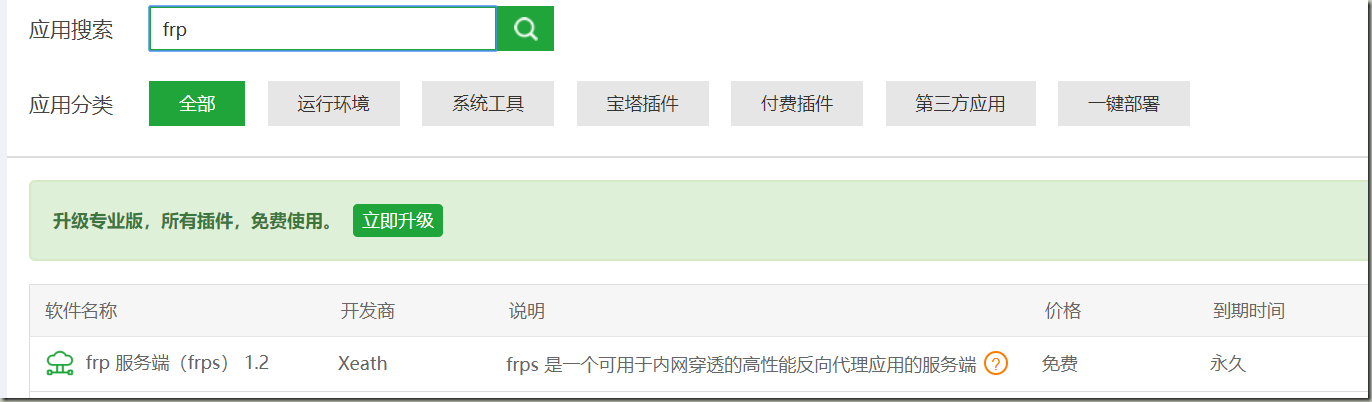
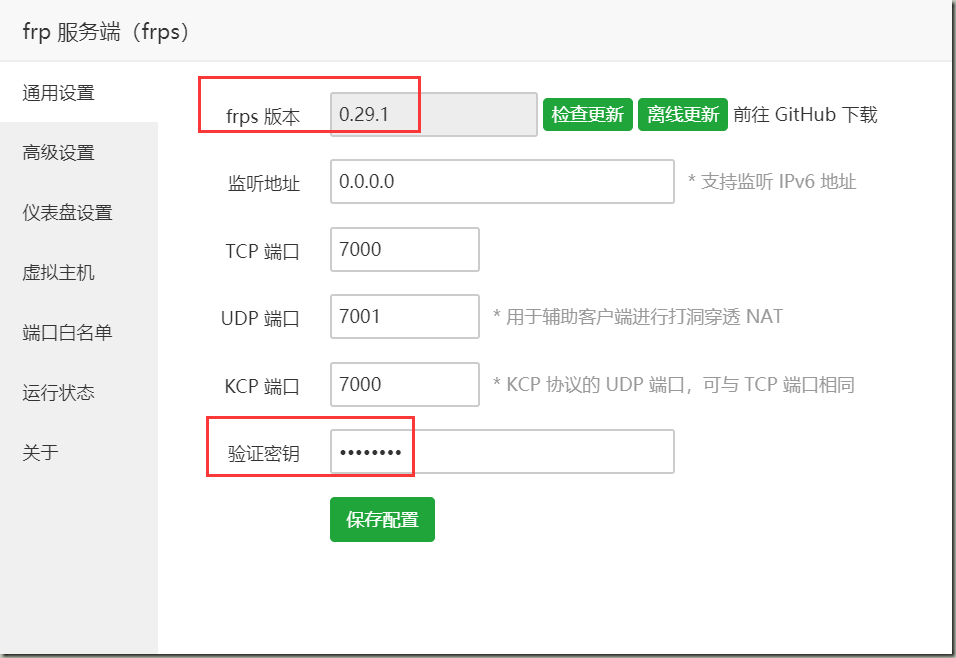


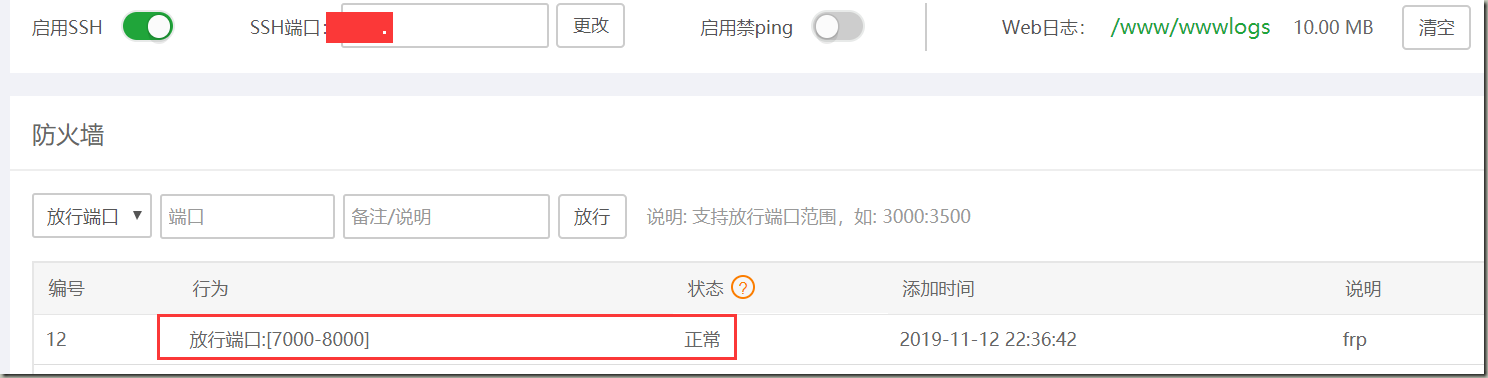



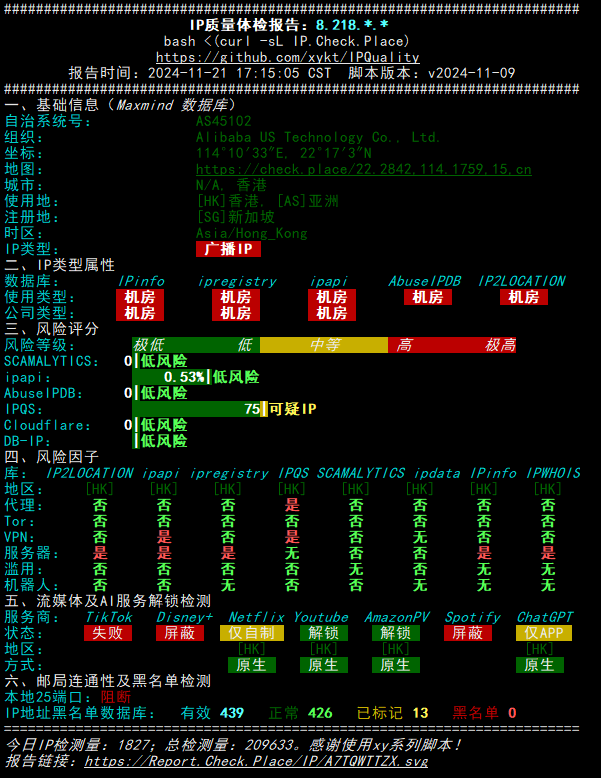
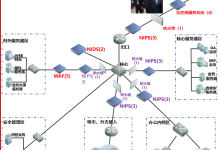






评论前必须登录!
注册